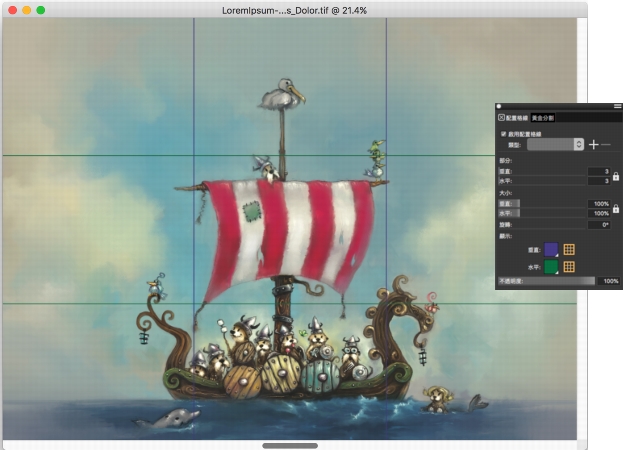
| • | 顯示或隱藏配置格線 |
| • | 設定配置格線選項 |
| • | 將配置格線設定另存為預設 |
| • | 刪除 [配置格線] 預設 |
| • | 選擇 [配置格線] 預設 |
| • | 移動配置格線 |
| • | 將配置格線工具回復至預設設定 |
「配置格線」工具可讓您輕鬆分割畫布,以便您規劃構圖。例如,您可以水平或垂直地將畫布分割成第三個,以使用第三個的合成規則。從 [配置格線] 面板中,您可以使用一些格線設定,像是格線的部分數、大小、角度、色彩以及不透明度。您可以在工作的同時調整這些設定,並且可以將它們另存為預設,以供將來繪畫及繪圖使用。您也可以將格線移動到新位置。您可以隨時將「配置格線」工具回復至預設設定。
「配置格線」也可讓您根據畫布的比例將畫布分割成幾個創作的部分。這個不能列印的格線主要用於在開始繪畫及繪圖之前組成畫作。
[配置格線] 可以協助您構成影像。Chris Melby.的作品。
| 顯示或隱藏配置格線 |
|
| • | 選擇「畫布」 |
您也可以按一下工具箱中的「配置格線」工具 ,然後啟用屬性列上的「配置格線」核取方塊,以顯示或隱藏格線。
| 設定配置格線選項 |
|
| 1 . | 選擇「視窗」 |
| 在「配置格線」面板中,請確認已啟用「配置格線」核取方塊。 |
| 2 . | 執行下表中的一項任務。 |
|
在 [部分] 區域中,在 [垂直] 方塊和 [水平] 方塊中輸入值。
如果您想要連結 [垂直] 與 [水平] 值,請按一下 [同步不同部分] 按鈕
|
|
|
在 [大小] 區域中,移動 [垂直] 滑桿可設定高度,移動 [水平] 滑桿可設定寬度。
如果您想要依比例改變格線大小,請啟用 [同步不同大小] 按鈕
|
|
|
在 [旋轉] 方塊中輸入值,以設定角度的度數。
|
|
|
在 [顯示] 區域中,按一下 [垂直] 或 [水平] 選色表,然後選擇色彩。
|
|
|
將 [不透明度] 滑桿向左移可增加透明度。將滑桿向右移則可增加不透明度。
|
您也可以設定部分 [配置格線] 選項,方法為按一下工具箱中的 [配置格線] 工具 ,然後在屬性列上修改您所要的設定。
| 將配置格線設定另存為預設 |
|
| 1 . | 在「配置格線」面板中,修改您要的設定,然後按一下「加入」按鈕 |
| 2 . | 在 [加入預設] 對話方塊中,在 [預設名稱] 方塊中為預設輸入名稱。 |
| 3 . | 按一下「儲存」。 |
| 預設會顯示在「預設」清單方塊中。 |
您也可以按一下工具箱中的「配置格線」工具 ,然後按一下屬性列上的「加入」按鈕
,以儲存預設。
| 刪除 [配置格線] 預設 |
|
| 1 . | 在「配置格線」面板中,從「預設」清單方塊中選擇您要刪除的預設。 |
| 2 . | 按一下 [刪除] 按鈕 |
您也可以按一下工具箱中的「配置格線」工具 ,從屬性列上的「預設」清單方塊中選取預設,然後按一下「刪除預設」按鈕
,以刪除預設。
| 選擇 [配置格線] 預設 |
|
| • | 在「配置格線」面板中,從「預設」清單方塊中選擇預設。 |
| 移動配置格線 |
|
| 1 . | 在工具箱中,按一下 [配置格線] 工具 |
| 游標會變為手圖示 |
| 2 . | 在文件視窗中,將此格線拖曳至一個新位置。 |
| 將配置格線工具回復至預設設定 |
|
| • | 按一下屬性列上的「重設」按鈕 |